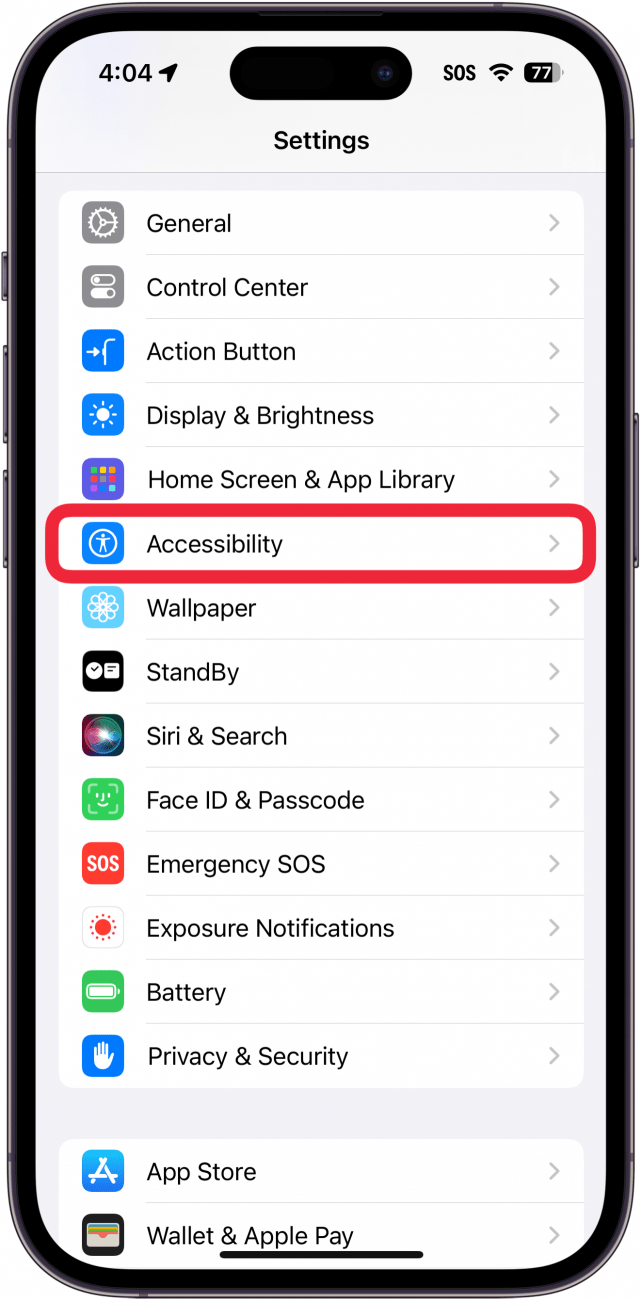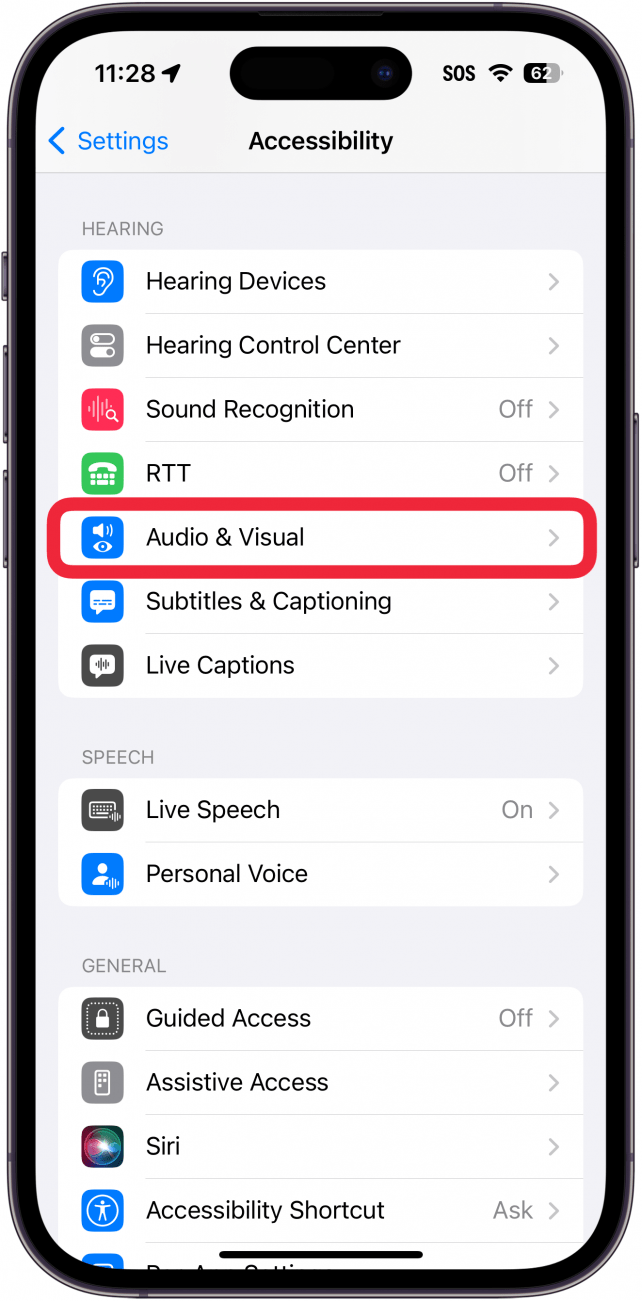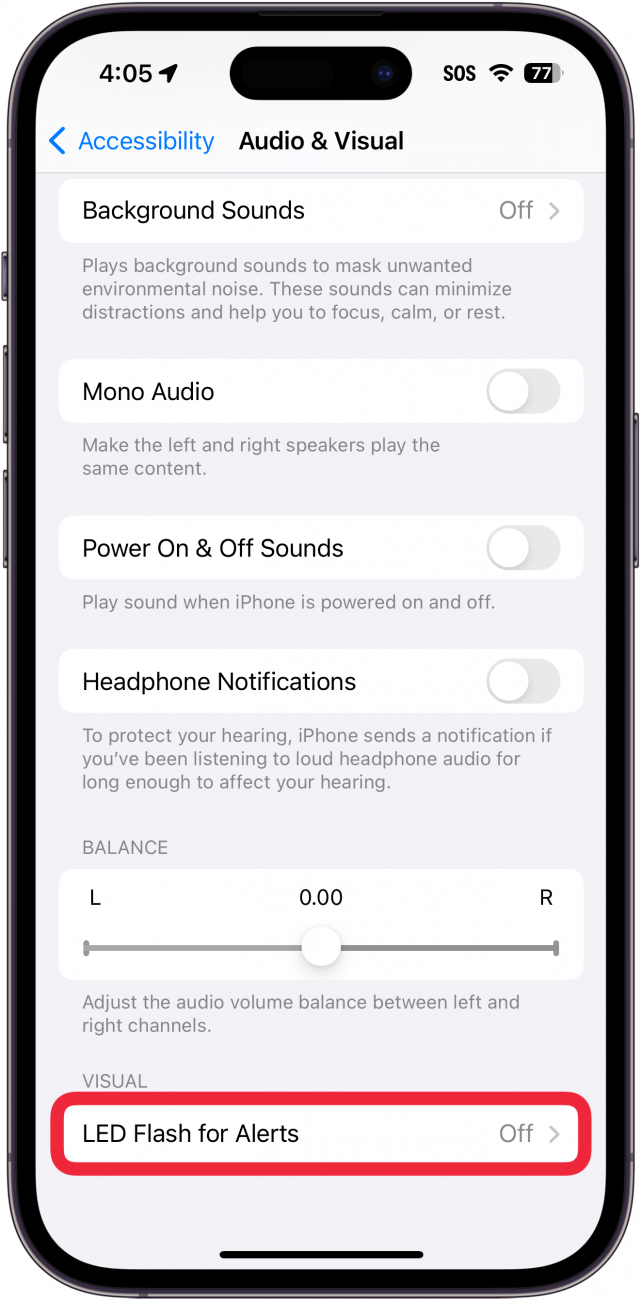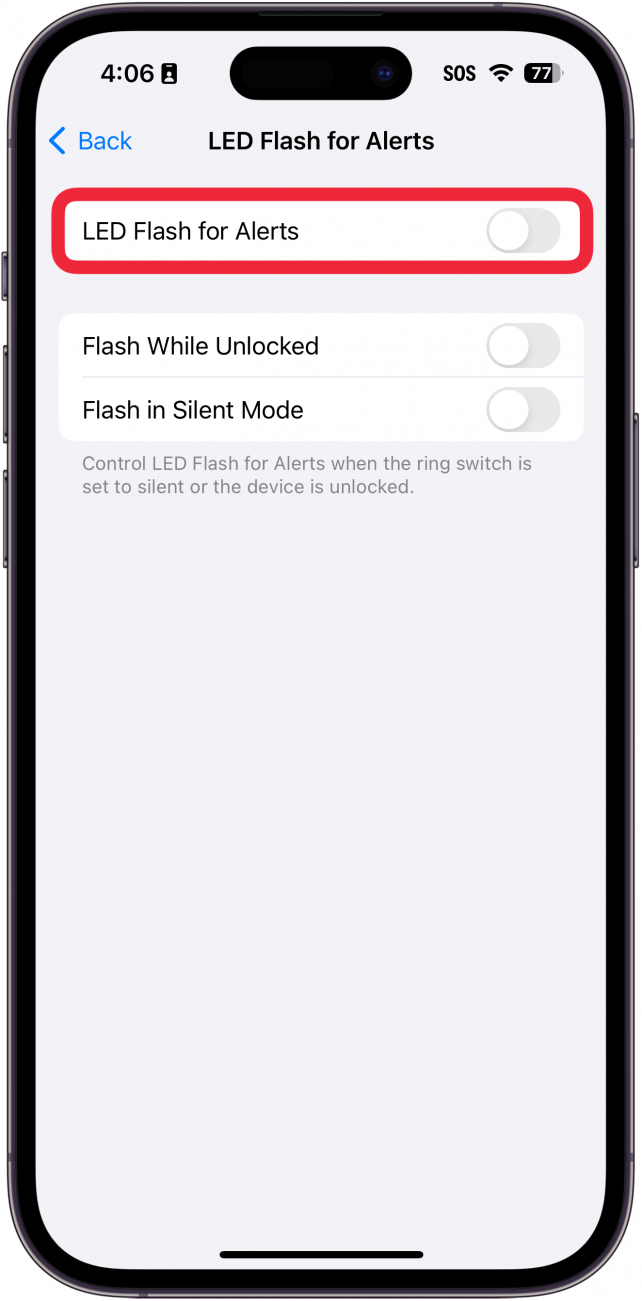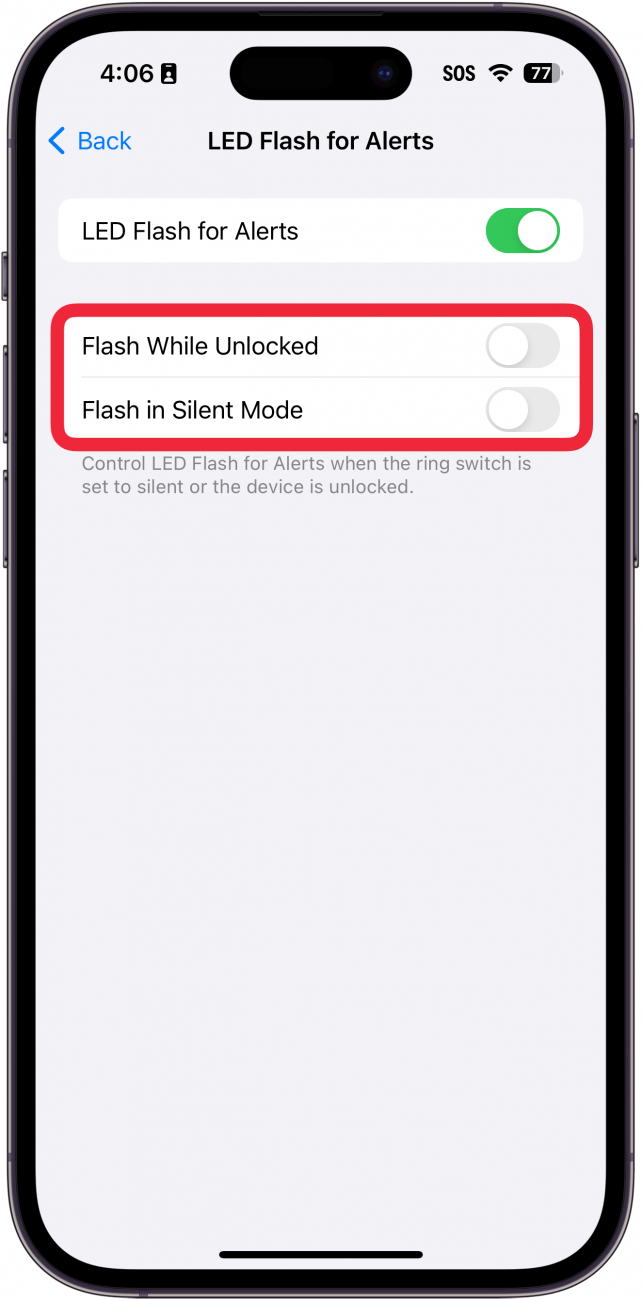როგორ ჩართავთ flash შეტყობინებას iPhone- ზე? არის დრო, როდესაც შეიძლება დაგვჭირდეს დამატებითი განგაში, თუ მოსალოდნელია მნიშვნელოვანი შეტყობინება ან სატელეფონო ზარი. თუ ყრუ ხართ, სმენის გაძნელება, ან უბრალოდ მუშაობთ ხმაურიან გარემოში, შეგიძლიათ გამოიყენოთ LED Flash თქვენი მოწყობილობის კამერზე, რომ გააფრთხილოთ ზარები ან სხვა შეტყობინებები. აქ მოცემულია, თუ როგორ უნდა ჩართოთ ფანარი შეტყობინებები iPhone- ზე.
 აღმოაჩინეთ თქვენი iPhone– ის ფარული თვისებები მიიღეთ ყოველდღიური წვერი (ეკრანის ანაბეჭდები და მკაფიო ინსტრუქციები), ასე რომ თქვენ შეგიძლიათ დაეუფლოთ თქვენს iPhone- ს დღეში მხოლოდ ერთ წუთში.
აღმოაჩინეთ თქვენი iPhone– ის ფარული თვისებები მიიღეთ ყოველდღიური წვერი (ეკრანის ანაბეჭდები და მკაფიო ინსტრუქციები), ასე რომ თქვენ შეგიძლიათ დაეუფლოთ თქვენს iPhone- ს დღეში მხოლოდ ერთ წუთში.
რატომ გიყვართ ეს რჩევა:
- მიიღეთ დამატებითი ვიზუალური სიგნალი ნებისმიერ დროს, როდესაც მიიღებთ შეტყობინებებს.
- დარწმუნდით, რომ არასოდეს გამოტოვოთ მნიშვნელოვანი ტექსტი ან სატელეფონო ზარი.
როგორ ჩართოთ flash შეტყობინება iPhone- ზე
სისტემის მოთხოვნები
ეს რჩევა მუშაობს iPhones– ზე, რომელიც მუშაობს iOS 16 ან შემდეგ. შეიტყვეთ, თუ როგორ უნდა განაახლოთ iOS უახლესი ვერსია .
IPhone– ის Flash შეტყობინებების ფუნქცია გამიზნულია ყრუ ან სმენის მძიმე გამოყენებისთვის, მაგრამ ეს შეიძლება სასარგებლო იყოს ყველასთვის, ვინც უფრო მეტ ვიზუალურ სიგნალებს მიიღებს. გაითვალისწინეთ, რომ ამ მახასიათებლის ჩართვამ შეიძლება სწრაფად გაანადგუროს თქვენი ბატარეის ხანგრძლივობა, იმისდა მიხედვით, თუ რამდენი შეტყობინება მიიღებთ მთელი დღის განმავლობაში. IPhone– ის უფრო ფარული რჩევებისა და ხრიკებისთვის, მაგალითად, როგორ გამოვიყენოთ წინა კამერის ფლეშ თქვენს iPhone– ზე , შეამოწმეთ ჩვენი უფასო დღის ბიულეტენი. ახლა, აქ მოცემულია, თუ როგორ უნდა ჩართოთ flash შეტყობინებები iPhone- ზე:
- გახსენით პარამეტრების აპლიკაცია და შეეხეთ წვდომას .

- შეეხეთ აუდიო და ვიზუალს .

- შეარჩიეთ LED Flash სიგნალებისთვის .

- შეეხეთ გადართვას LED Flash– ის გვერდით, სიგნალებისთვის, რომ გააქტიუროთ ეს ფუნქცია.

- სტანდარტულად, LED მხოლოდ იმ შემთხვევაში, თუ თქვენი iPhone ჩაკეტილი იქნება და რინგერი ჩართულია. ამასთან, ეს ორი გადართვა საშუალებას გაძლევთ გააკეთოთ ისე, რომ ფლეშიც კვლავ გამორთოთ, როდესაც თქვენი მოწყობილობა გახსნიან ან ჩართავთ ჩუმად რეჟიმს.

ასე რომ გამოიყენოთ თქვენი iPhone ფანარი შეტყობინებისთვის. მას შემდეგ, რაც Flash არის თქვენი ტელეფონის უკანა მხარეს, უმჯობესია თქვენი ტელეფონის სახე ჩამოაგდოთ, როდესაც ჩამოაგდებთ. უბრალოდ დარწმუნდით, რომ ეკრანზე კარგი ნაკაწრების დამცავი საფარი გაქვთ. თუ თქვენ უნდა იცოდეთ, თუ როგორ უნდა გამორთოთ flash შეტყობინებები iPhone- ზე, უბრალოდ მიჰყევით ზემოთ მოცემულ ნაბიჯებს და გამორთეთ გადართვა ნაბიჯი 4. შემდეგ, შეიტყვეთ, თუ როგორ გამოიყენოთ თქვენი iPhone- ზე სამმაგი დაწკაპუნებით ფუნქცია, რომ სწრაფად გააქტიუროთ წვდომის პარამეტრები.
სურათის ზედა კრედიტი: Hadrian / Shutterstock.com